Apple Watch、元々は自分のために購入したのですが、同じタイミングで仕事の内容が大幅に変更になり、在宅での仕事がほとんどになりました。

あれ、自宅にいることが多くなると、Apple Watchを使う必要性が薄れたぞ?
そして、時を同じくして、我が子が少し大きくなって、大きめのショッピングモールで買い物をすると一瞬で姿を消す忍術を習得しやがりまして、ただの買い物でも一瞬の隙も見せられぬようになってしまいました。

まだまだスマホを買うには早いけど、子供の居場所や連絡手段として考えるなら、Apple Watchは優秀なんじゃないかと思いましたので、子供用に使うならどんな設定にすれば良いかを考えてみました。
アップルウォッチの子供用の設定に関すること
AppleWatchを使ったファミリー共有設定という記事は書いたのですが、子供用のファミリー共有設定が便利だと言う内容にとどまっていました。
今回はもう少し踏み込んで、子供用の設定はどうするといいか、と言うことを書いていこうと思います。

2024/03/20時点での各キャリアのAppleWatchプラン一覧
普段、あまり更新しないので、2024/03/20時点での最新情報はここにまとめておきます。
電話番号をシェア(基本的には本人が利用するプラン)がソフトバンク、docomo、楽天モバイル。家族用として固有番号で利用できるのがauの「ウォッチナンバー」になります。
ソフトバンクの「Apple Watch モバイル通信サービス」

詳細はソフトバンクの公式HPでご確認ください。
プランの価格
ソフトバンクの「Apple Watch モバイル通信サービス」プランの価格は以下の通りです。
プランの概要
ソフトバンクの「Apple Watch モバイル通信サービス」プランの概要は以下の通りです。
- Apple Watch モバイル通信サービスの他に、親回線にて、ソフトバンクのスマホプラン/オプションに加入していることが条件
- Apple Watch へのメールサービス(SMS/MMS)は提供していない
- 海外では利用できない
- 親回線1回線につき、最大5台の Apple Watch を登録可能
- 複数の Apple Watch を利用する場合、最後に登録された Apple Watch のみがアクティブとなり、他の Apple Watch は圏外となる。
docomoの「ワンナンバーサービス」プラン
AppleWatchだと携帯番号を共有する「ワンナンバーサービス」と、普通の回線契約「VoLTE(ボルテ)」から選ぶことになります。
子ども用の回線を探されている方は、普通の回線契約よりも安いものを探しているであろう、ということでワンナンバーサービスの情報を載せておきます。
プランの価格
docomoの「ワンナンバーサービス」プランの価格は以下の通りです。
プランの概要
docomoの「ワンナンバーサービス」プランの概要は以下の通りです。
- 連携するスマートフォンと離れていても大丈夫
- 利用するには、指定の対象料金プランのご契約と、アクセサリ端末が必要
- 料金プラン「ahamo」に対応
auの「ウォッチナンバー」プラン
プランの価格
auの「ウォッチナンバー」プランの価格は以下の通りです。
プランの概要
auの「ウォッチナンバー」プランの概要は以下の通りです。
- iPhone1回線につき、ウォッチナンバー5台、ナンバーシェア1台の設定が可能。
- 海外では利用できない。
- ウォッチナンバーの解約はau Style/auショップで手続きが必要。
- ウォッチナンバーは契約者本人が利用することはできない。
楽天モバイルの「電話番号シェアサービス」
プランの価格
楽天モバイルの「電話番号シェアサービス」の価格は以下の通りです。
プランの概要
楽天モバイルの「電話番号シェアサービス」の概要は以下の通りです。
- 楽天回線を利用しているiPhone(親回線)と、Apple Watch(Series 3以降のCellularモデル)の両方所持が加入条件
- Apple Watchによる通話および通信は、登録したiPhone(親回線)の発着信として通話料や通信料が計算され、通話明細も記録される。
- 海外での電話番号シェアサービスには利用できない。
- 親回線1回線につき、最大5台のApple Watch を登録可能。
- 電話番号シェアサービスを設定できるApple Watchは1台のみ。
Apple Watchと携帯会社との契約についての設定
まずは、AppleWatchを子供に持たせる場合の、「携帯会社の契約ってどうしたらいいの?」と言うところから書いていこうと思います。
子供用でも携帯電話会社との契約は必要?
AppleWatchを使用する場合は、iPhoneと連携すれば通信会社との契約は不要です。ですが、子供に単独で持たせて利用する場合には、iPhoneなどが近くになければ通信することはできません。
アップルウォッチ単独で通信機能を利用する場合には、携帯会社(キャリア)との契約が必要になります。
携帯会社の電波を使って単独で通信するならCellularモデル
携帯会社の電波を利用するためには、GPSモデルではなく、Cellularモデルである必要があります。

とりあえず、iPhoneと通信するなら携帯会社との契約は不要、iPhoneを持っていない時にも通信させるなら携帯会社との契約が必要で、Cellularモデルを買う必要がある、ということだけ大事です。
各キャリアのナンバーサービス
携帯電話会社の通信を利用する場合、「ひとつの番号でiPhoneとApple Watchを利用する」サービスと、iPhoneとApple Watchを別々に利用するプランがあります。
子供が利用することを想定すると、一番シンプルなのは、親の使用しているiPhoneと契約しているキャリア(携帯会社)で、子供用のCellularモデルのApple Watchを購入して別途契約することになります。
一番便利なのは、auのような、「ファミリー共有」に対応している携帯会社を選ぶこと。
これができると、親のiPhoneと別の電話番号を利用できて、子供用のアカウントを作った上で家族でファミリー共有を利用して連携できるようになります。

au以外のキャリアでは、Apple Watch専用の回線を利用するにはスマホの契約が必要だというイメージ。auのみ、ファミリー共有でAppleWatch単体での使用が可能になります。(2021年8月現在)
同じ電話番号で利用する場合
契約しているスマホ端末と同じ電話番号で、通話やデータ通信を可能とするサービス。子供用と分けて設定する「ファミリー共有設定」が利用できないので、どちらかといえばすでにスマホを利用している方が、Apple WatchのCellularモデルを利用する際に使うサービスです。
| キャリア | 通信料金(税込) | サービス名称 |
| ドコモ | 550円/月 | ワンナンバーサービス |
| au | 385円/月 | ナンバーシェア |
| ソフトバンク | 385円/月 | Apple Watch モバイル通信サービス |
ウォッチナンバーを利用する場合
ウォッチナンバーは、iPhoneとApple Watchで別々の電話番号を利用できるサービス。
auで2020年9月17日から利用できるようになっています。2024/03/20現在では利用できるのはauのみ。

このウォッチナンバーは、言い換えると「別のスマホとして契約する」プランとして利用するものであるため、スマホの月額料金と同じプランである「ピタットプラン4G LTE」が料金ベースとなります。

現実的には、子供に自由に持たせる場合に、親の携帯端末と同じ電話番号で使うことは想定しづらいので、やはり個別にスマホとして契約することを考えた方が良さそうです。
ちなみに、auのウォッチナンバーはナンバーシェアと同じ料金である「月額350円(税抜)」で、ナンバーシェア(同一番号サービス)からウォッチナンバー(別番号)に移行できるキャンペーンを実施しています。

正直、これをやるなら「iPhoneで契約しても一緒じゃないの?」と言う気はすると思いますが、子供に最初からスマホを持たせるのは少し心配、という方にはちょうどいいサービスだと思います。

子供用にファミリー共有設定したものを持たせた方が、アプリのインストールや利用時間などを制限することができるので、スマホよりもできることを制限して、勉強や遊びに集中してもらうことができるのはいいですね。
また、スマホの基本料金が2年目から3,150円になってしまうので維持費は高くなりますが、逆に言えば子供用の回線を契約することになるので、家族割りなどの各種割引と併用することも考えていきたいところです。
まずは1年間、ナンバーシェア移行サービスのキャンペーン適応で毎月350円で利用して、そのあとはスマホを契約してナンバーシェア契約にしてもいいですし、スマホはまだ早いと言うことであればApple Watchを継続して持たせることを考えていくのが良さそうですね。
子供ならスマホをデータSIMで利用するのが格安
親世代は、すでにスマホを何回か買い替えを経験してきていると思います。過去のスマホでも、子供にとっては十分な機能であることを考えると、スマホをデータSIMで契約するという方法もあります。
スマホはまだ早いかな、という場合でも、親が適切に管理する体制を整えておけば、貴重なスマホの練習期間として使用することができます。iPhoneの場合であれば、特別なアプリなどなくても、標準機能の「スクリーンタイム」の設定で簡単に子供のスマホ利用方法を制限したり監視したりすることができます。

子供用AppleWatchの携帯会社との付き合い方
少しまとめます。
子供用AppleWatchで設定しておきたい機能を考える
次に、子供用AppleWatchで設定しておきたい機能について解説していきます。
子供向けの「ファミリー共有設定」を見直す
Apple Watchのファミリー共有設定についてはこちらの記事にまとめてあります。

基本的には、親のアカウントと別に子供用にApple Watchのためのアカウントを開設して、親のアカウントを管理者として、子供用アカウントとファミリー共有する設定をしていく必要があります。
ちなみに、Apple Watchでファミリー共有できるのはwatchOS 7に対応した、Series 4以降の「GPS+Cellularモデル」のApple Watchが必要になります。
ファミリー共有のためにキャリア契約は必要か
基本的には、Apple Watchの設定をするだけであれば、携帯会社の契約は不要です。
ただ、Apple Watchに専用の回線を用意するならauのウォッチナンバーが必要になるということ。
親と一緒の電話番号で、「通信/通話」を制限するなど設定して子供に使わせる場合は各携帯会社の「同一番号プラン(ワンナンバーサービスなど)」を利用することになります。
ファミリー設定方法は、基本的には、子供にApple Watchを装着してもらって、ペアリング画面を表示させて「ファミリーメンバー用に設定」をタップするだけです。
子供の居場所を察知する
子供にAppleWatchを持たせたいと考えている方は、第一に「子供の安全を守りたい」と思っているはずです。私はそう。

子供の安全を確認するといっても、基本的には自由に遊ばせたい。居場所がわかるだけでも安心できますよね。
Apple Watchは、iPhoneなどのAppleデバイスには標準搭載されている「探す」アプリで簡単に居場所を調べることができるようになっています。
「人を探す」アプリを使う
「探す」アプリに関する詳細はこちらのページにまとめました。詳細は面倒だな、というかたはこのままお進みください。

子供用のApple Watchは、前項目のように親を管理者として子供とファミリー共有して使用します。ファミリー共有したデバイス同士であれば、設定により「探す」アプリで居場所を調べることができるようになります。
「人を探す」機能を使えば、特定の場所についた時、あるいは移動した時に自動で通知ができる設定も可能になります。
いざ、子供にヘルプが必要な時であっても、普段と違う行動があった時に通知ができるような設定にしておくことは、手遅れにならずに対応できたり、親の安心にもつながると思います。
子供には居場所を通知されることは少し窮屈に感じられるかもしれませんが、それが安全のために必要だと理解が得られることも子供の成長に必要なことですし、設定を解除するタイミングをしっかり話し合えるくらいになれば親も子供を信頼して一部機能を解除していくことは有効だと思います。
何をしているかを察知する
応用的な使い方になりますが、ヘルスケアアプリと連動することで、ファミリーメンバーの心拍数や歩数などの「体の動き」に関する情報も共有することができます。
これを活用することで、遊びに行ったはずの子供が全く動いていない状況や、塾で勉強しているはずの子供の心拍数が異様に高かったりすることを察知することができます。
子供にはある程度の自由は必要なので、親の監視のない時間帯があってもいいとは思いますが、子供が親に隠し事をして何かをしている場合には、「隠し事」をしていたことを怒りがちですが、根本的には「なぜ隠し事をしなければいけない関係性なのか」を考える必要もあります。
色々踏まえて、まずは親の子供の接し方を見つめ直す為にも、状況の把握は大事だと思っています。
子供と連絡を取り合う
次に、危ない時・緊急時も含めて、子供と連絡手段を取りたいと考えている場合にもAppleWatchは優秀です。
余計な機能はついていないので、SNSなどによる子供同士のトラブルにも巻き込まれにくいのはApple Watchならではのメリットだと思います。
FaceTimeやメッセージも気軽に使える
親と連絡を取れるツールとしては、純正機能を使うなら、通信さえできればメッセージやFaceTimeの利用が可能です。WiFi環境であればGPSモデルでの通信で十分かもしれませんが、Apple Watchを子供の安全を守る為に使うのであれば、できることなら先程の居場所の把握と、「連絡手段」として浸かることが望ましいと思います。
トランシーバー
例えば、トランシーバーAppというものがあります。watchOS 5.3以降のApple Watchで、かつFaceTime Appを設定している場合に使用できます。子供が友人同士などで連絡を取り合う際に、「友達を追加」するだけで簡単に音声通話ができるアプリになります。
インターコム
また、家中にApple デバイスがある環境を作っておけば、「インターコム」という機能を使えば違う部屋にいても簡単に家族に声をかけることができます。
Apple Watchからインターコムのメッセージを送受信する
利用できない時間帯を設定する
子供にiPhoneを使用させる場合には「スクリーンタイム」という機能で使用時間や使用できるアプリ、アプリの使用状況などを確認できるのですが、Apple Watchの場合にはスクールタイムの活用が便利です。Apple Watchにもスクリーンタイムは設定できます。
スクールタイム
スクールタイムは、例えば「平日」の「登校時間中」などのスケジュールをあらかじめ設定しておき、該当する時間の利用を制限できる機能です。ちなみに、完全に使えなくなるわけではなく、一次的にスクールタイムを終了してメッセージのチェックなどをすることはできます。
ロック解除された場合、そのレポートを保護者のiPhone のWatch Appで確認することができます。
また、スクールタイムは簡単に設定できるので、「Apple Watchで通知などを確認せずに作業に集中したい」という時にも活用できます。
子供がお金を使う
2021年8月現在は日本では利用できませんが、これからキャッシュレスに本格移行する時代に、子供でも利用しやすいキャッシュレスでの支払い方法として、AppleWatchを利用することができるようになるかもしれません。
Apple WatchはAppleCashを使用できない
アメリカでは「Apple Cash ファミリー」で親から子供に送金する機能があるのですが、これは日本では未対応。今のところは子供用にファミリー共有したApple WatchではApple Payを利用することはできません。
ファミリーメンバーのApple WatchでApple Cashファミリーを使用する
家族で予定を管理する
家族の予定管理に便利なカレンダーやリマインダーアプリの紹介をしたこともありますが、Apple Watchは子供にも渡しやすい上に、家族の予定を把握することができる簡易なデバイスとして重宝します。
私たちが子供の頃は、せいぜい塾か習い事を曜日ごとで管理しているくらいでしたが、今の子供達はもっと複雑な予定の立て方をしていて、大人の私でも叶わないな、と思います。
親が一方的に予定を入れるのではなく、子供自身の予定を確認しながら旅行計画などを調整することもできます。
子供にお勧めのApple Watch
子供にお勧めのApple Watchのモデルを検討していきたいと思います。
最新機種を含んだAppleWatchの購入のための情報は別のページにまとめました。

子供向けのApple Watchで考えたいポイント
まずは、「選ぶ基準として考えるべきポイント」についてお話ししていきたいと思います。
購入金額はいくらくらい?
まず、子供用のApple Watchに関しては、まずは「壊れても親が怒り出さない」価格帯で考えたいところです。どんな少額でも壊されれば怒りたくもなりますが、子供は多少見通しが悪いのは当然のこと。
いくらなら「怒らないでいられるか」はその世帯のお金の価値観によるところはあると思いますが、現在、スマートウォッチ市場としては2万円程度が妥当なラインだと思います。2万円を子供に任せるのは危険だな、という場合にはまだ子供にはApple Watchは早いのかもしれません。
価格帯で言えば、Series3が最安値で販売されており、次に検討したいラインとしてApple Watch SEが出てきます。子供にどのような使い方をさせたいのかによりますが、概ね最新機能を網羅しているSEに比べればSeries 3は少し見劣りします。
とはいえ、Apple Watchにそれほどの機能を求めて子供に持たせることは少ないと思うので、コストだけで考えるなら、特に悩まずにSeries 3で十分だな、と思います。
必要な機能は何?
Apple Watchを子供に買ってあげる場合に、最低限押さえておきたい機能は何かを考えていきたいと思います。
Sieries 6が必要なケースはないと思う
あえて機能性でApple Watchを選ぶ場合には、各種センサーが高性能で唯一無二の機能である「血中酸素」を重宝するならSereis 6となりますが、血中酸素測定を必要とする子供のシチュエーションはかなり限定的です。

ベストバイはAppleWatch SE
そのほかの機能はApple Watch SEと大差ないので、コスパも考慮すれば良い機能を求めたとしてもApple Watch SEで十分だというのが私の見解です。
Series 3〜5に関しては、Series 3が少し見劣りするくらいで、日常的に使用するなら4も5も大した違いはありません。子供に利用させたい機能で、「ファミリー機能」を利用する場合にはSeries 4以降であれば対応できますが、将来性も考えれば長く使えるのはSEであるのは間違いありません。

子ども用AppleWatchのお得な購入方法が知りたい
AppleWatchは基本的には値下げ対象とはなりにくいのですが、Apple製品の中では比較的、セール対象となりやすい商品ではあります。
Apple製品のセール情報に関してはこちらの記事にまとめてありますので参考にしてみてください。
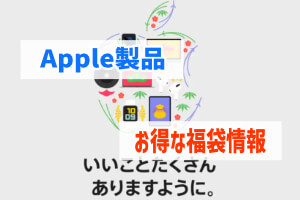
セール開催が待てない、そんな方にはApple公式の値下げセールとも言える「整備済み品」のチェックがおすすめです。
ちなみに、公式オンラインショップで購入する場合、もう一声割引してほしいと思ったら、楽天リーベイツでポイントをつけるのがおすすめ。
当サイトでは楽天リーベイツアプリの掲載を終了しました。子供にお勧めのアプリが知りたい
子供にお勧めのアプリについて紹介していきます。
どんなアプリが必要?
個人的には、すでにAppleデバイスを利用している方が利用する場合は、「Apple純正アプリ」を利用しながら、どうしても必要な部分でアプリをインストールする、くらいの使い方でいいと思います。
ただ、子供としても、せっかく自分のAppleWatchを手に入れたからには、自分なりに使いたいアプリはあると思います。
どうせなら家族でどんなアプリがあるかを調べながら、楽しく、かつ安全に使えるようになるのが一番だと思います。
ゲーム
ゲームは1日1時間、なんてルールは家族で決めればいいと思いますが、AppleWatchはせいぜいが隙間時間を埋めるくらいのものくらいしかないので、子供に少し楽しませるくらいにはちょうどいいと思います。
ねこあつめ
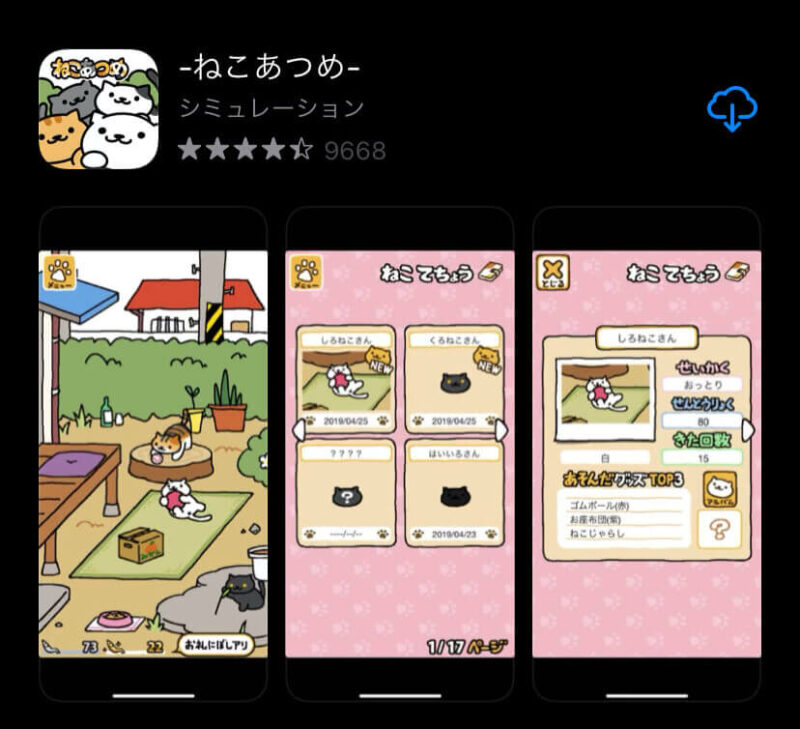
私と妻がやっていた「ねこあつめ」。AppleWatchでも利用できます。可愛い猫を集めるだけなので、そこまで依存性は強くないので、家族で一緒に眺める分には安全だと思います。
Watch wings
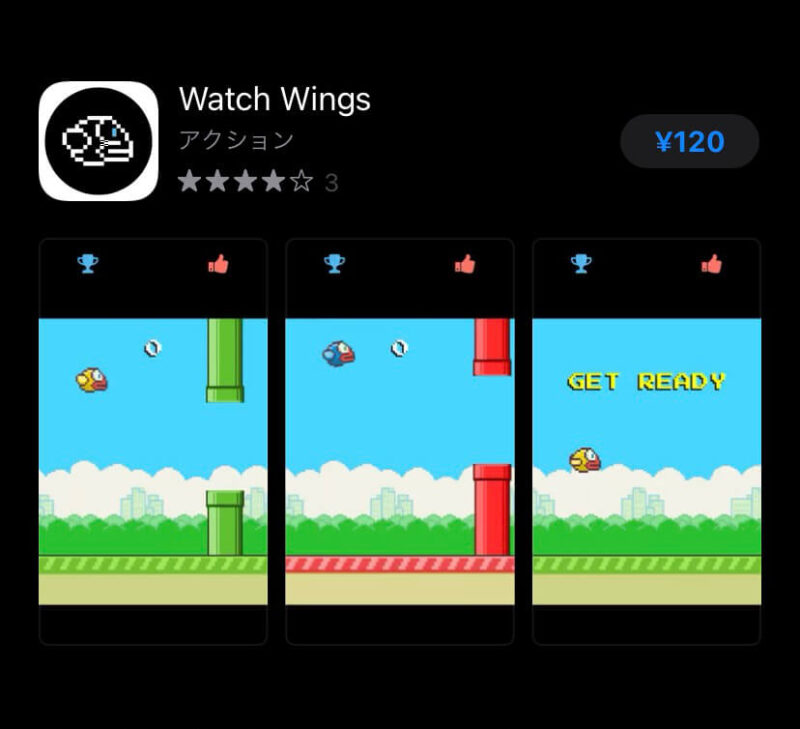
Hops〜木霊の旅
アクティビティデータと連動して、運動を促しながら育成ゲームができるようなアプリ。キャラ可愛いね。
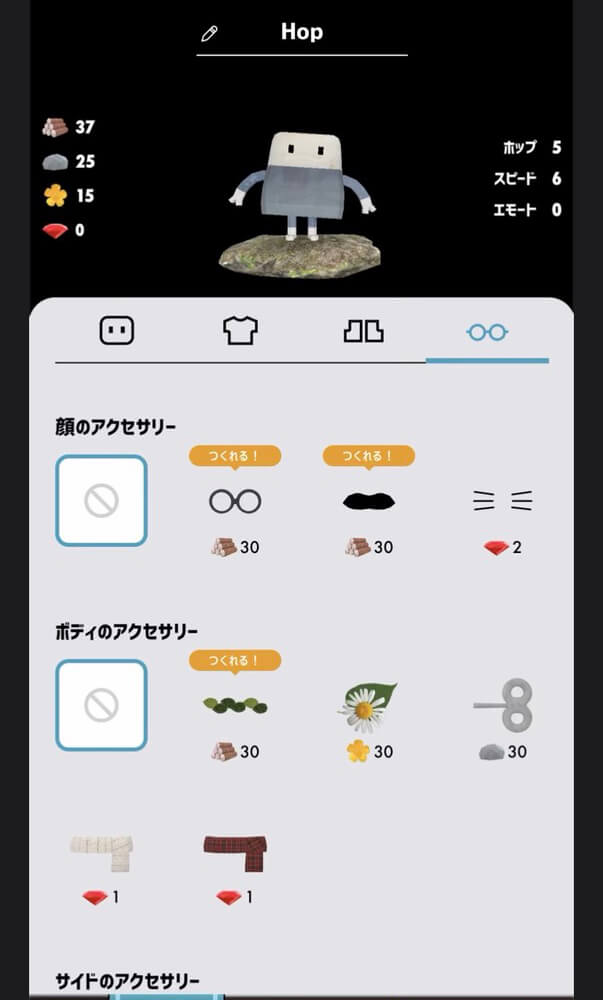
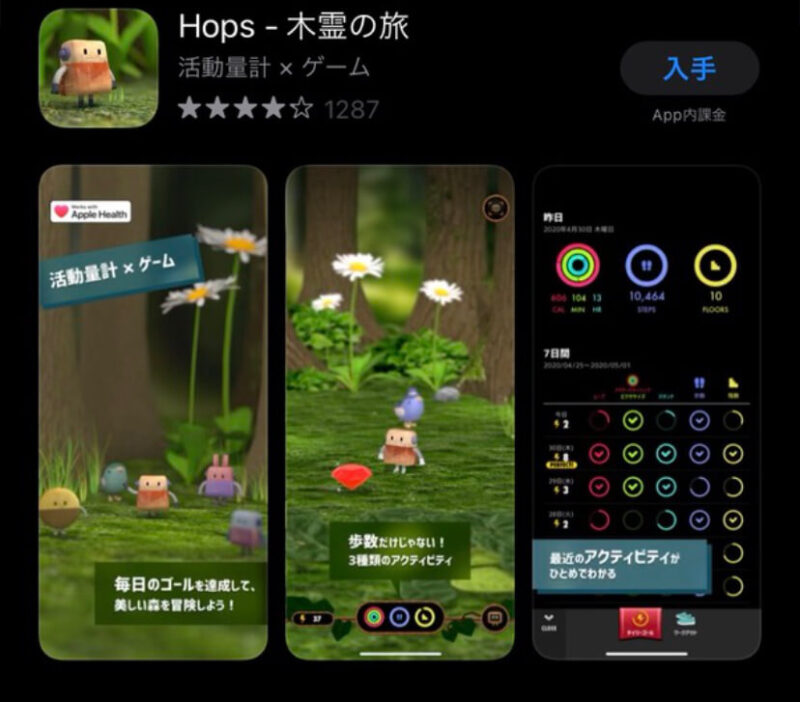
Ping Pong
ウォッチアプリに最適化されているUIなので、AppleWatchでもゲームとして楽しみやすい。逆に言えばシンプルな内容なのでAppleWatchで無理してプレイしなくちゃいけないものでもない。
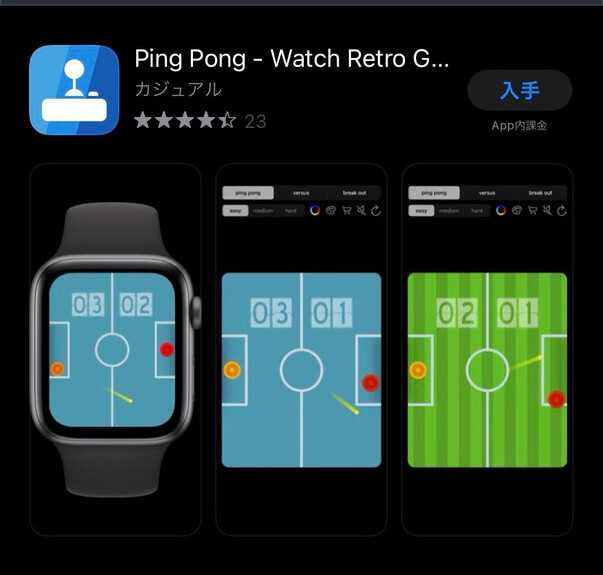
パズル
ゲームの中でも頭を使うもの。子供にやらせてもいいかな、という気はしてくる。
Get11+
数字をつなげてまとめると数字が上がっていくよ、というシンプルなもの。
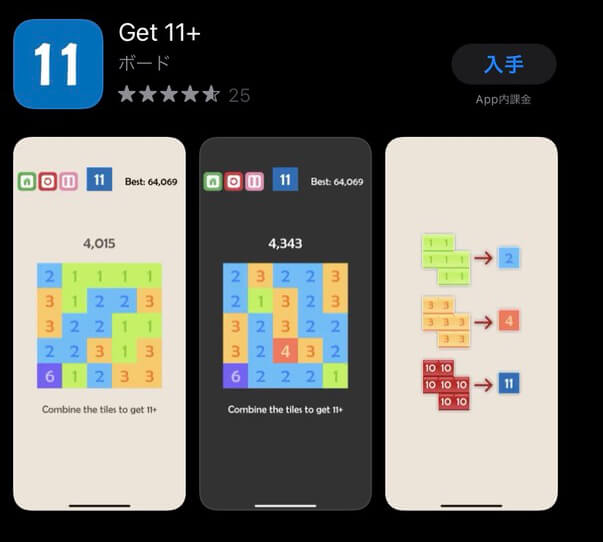
2048
「2048」はたくさんありますが、中にはApple Watchに対応しているものもあります。
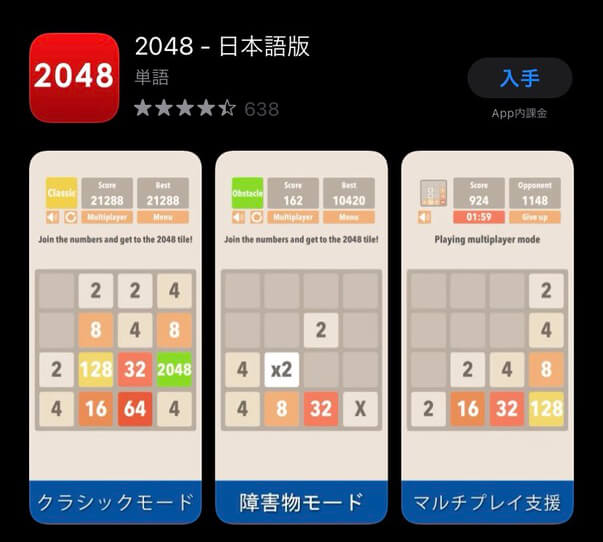
Sudoku
数独も結構あります。マス目が少ない方が難易度も適度でAppleWatch向きです。

予定管理
カレンダーやリマインダーなどの予定管理アプリは、Apple 純正のもので十分ではあるのですが、Apple Watchでの利用を考えたApple Watch用のアプリもあります。
- 通知機能
- 予定の確認のしやすさ
- 家族との情報共有のしやすさ
- データの互換性
個人的にはとりあえず標準アプリを利用しておけば、将来的に他のアプリに移行するときにデータを連動させやすいと思います。標準アプリが使いづらいなと感じ始めたら、他のアプリを検討する、くらいでもいいかもしれません。
子供にApple Watchを持たせるシーンでは考えづらいのですが、例えば親がAndroidで子供にApple Watchを持たせる場合に、独自のクラウドサーバーで予定を共有して管理する場合には外部アプリの方が使い勝手が良い場合があります。

Sorted3
他の記事でも取り扱いましたが、こちらも結構有名なカレンダー系アプリです。AppleWatchと連動できるのは、子供の習い事などのイベントを共有しやすくていいですね。
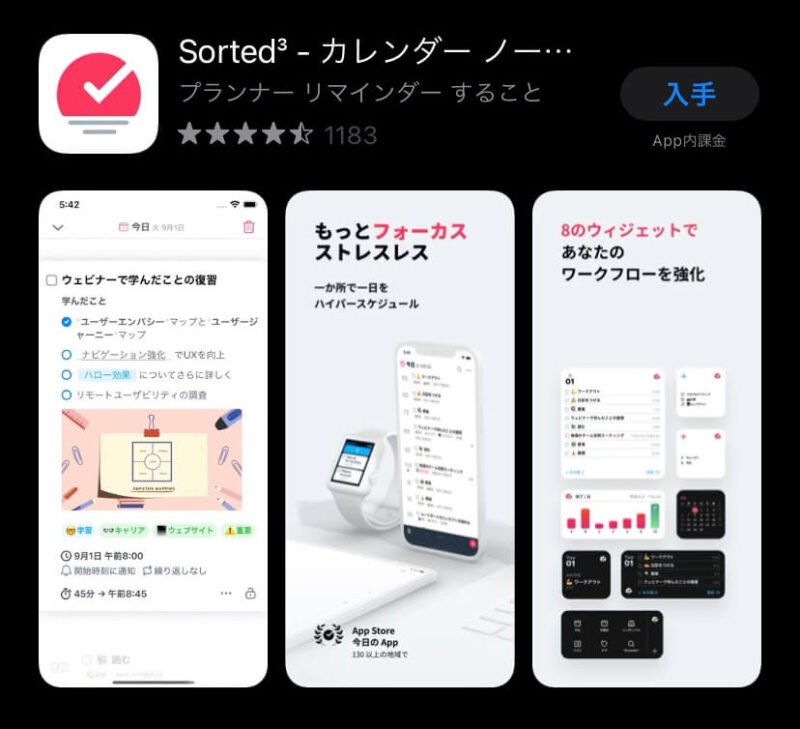
TimeTree
こちらもOS問わず有名なアプリ。ウォッチOSにも対応しているので、子供とのスケジュール共有に打って付け。
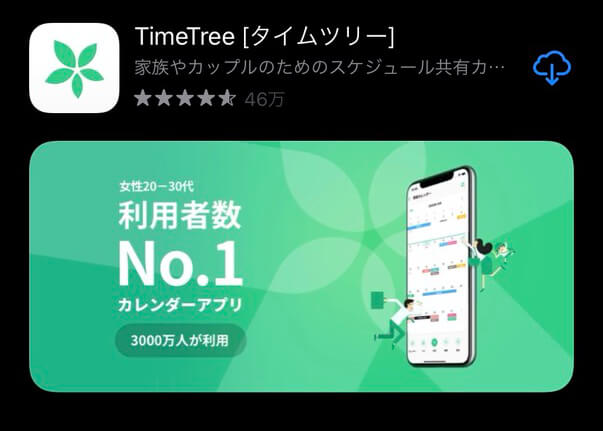
TickTick
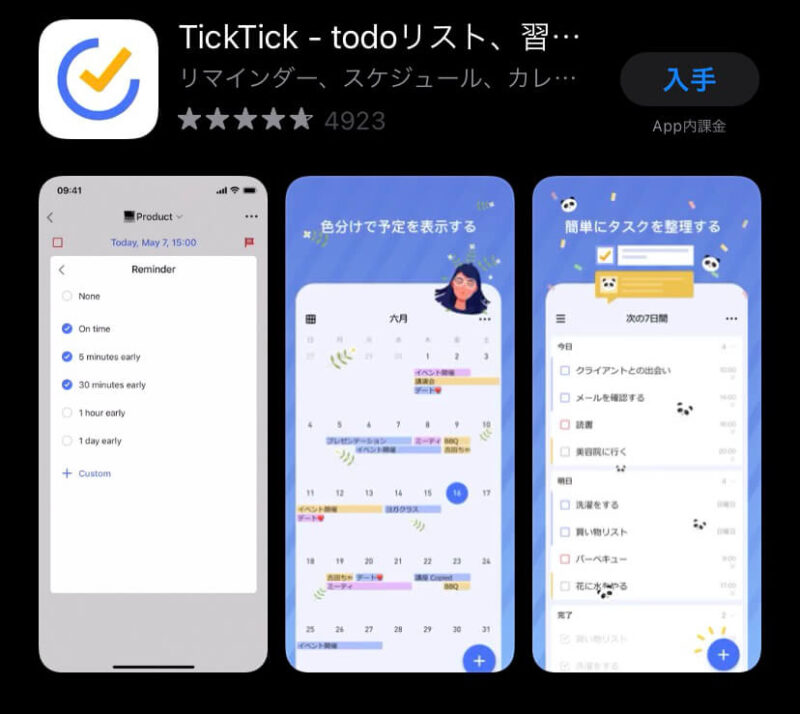
Todoist
タスク管理と通知機能をシンプルに使いこなすならこれくらいのアプリでもいいかも。
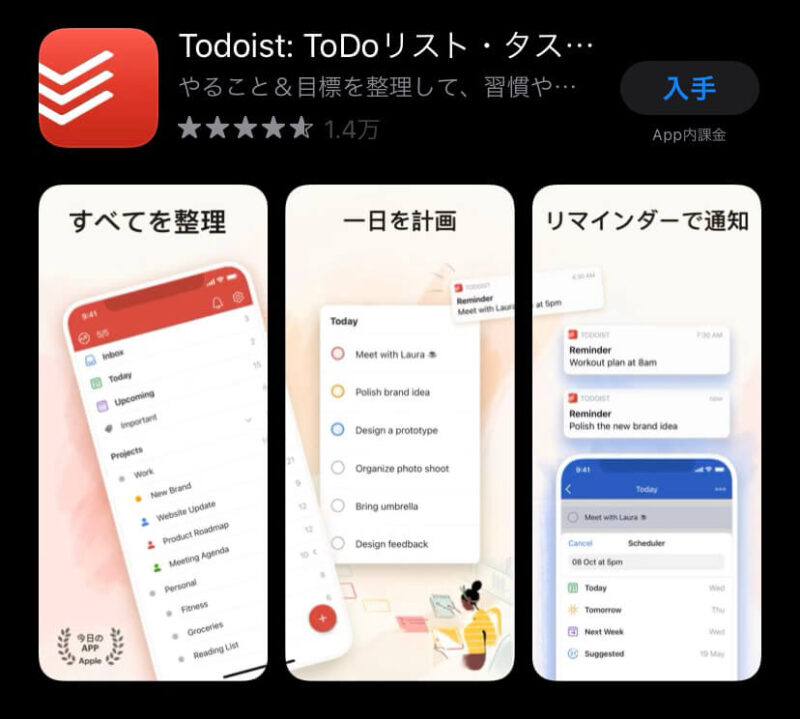
勉強に役立つアプリ
基本的に、Apple Watchでそのまま勉強することは難しいです。ディスプレイが小さいので、あくまでも「暗記科目の単語帳目的」か、勉強する際の補助的な効果を想定して利用します。
習慣化
勉強を習慣づけることが一番大事なこと。勉強じゃなくても、何かを頑張りたいという時には、第一に「時間管理」に取り組むべきです。
TIME HACKER
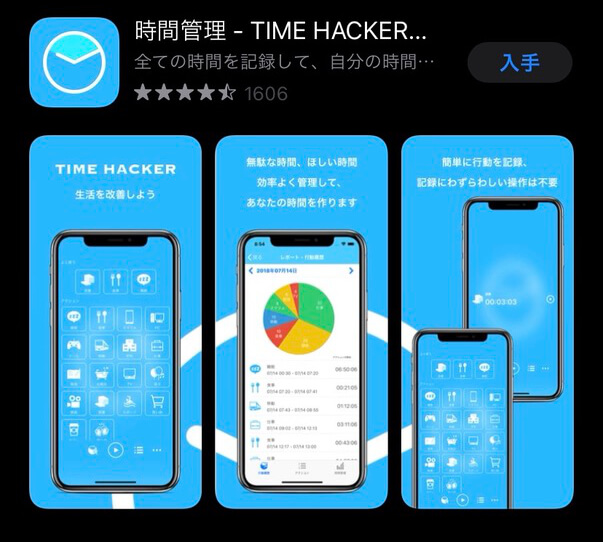
Streaks
有料なのが玉に瑕だが、todoリストを実行させるUIの出来は素晴らしい。
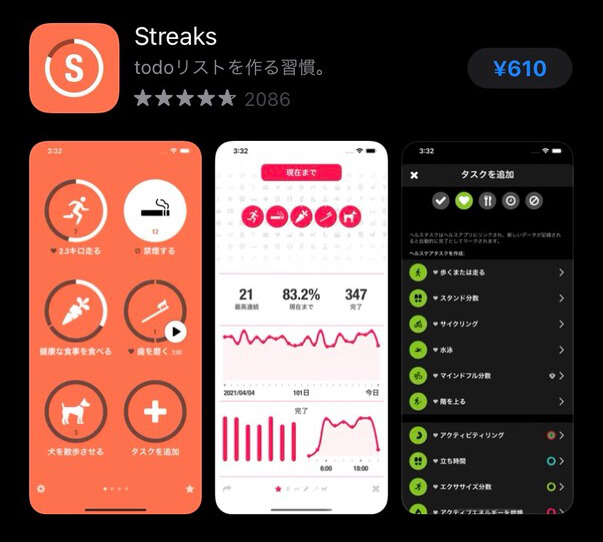
集中力
習慣化できるためには、AppleWatchを置く/見ない時間が必要になります。
Forest-集中力を高める
Forestを起動している分だけ、木が成長していくというもの。できれば、スマホ依存になる前に手を打ちたいところですが、スマホを使わない時間が貴重であることを教えてくれるアプリ。
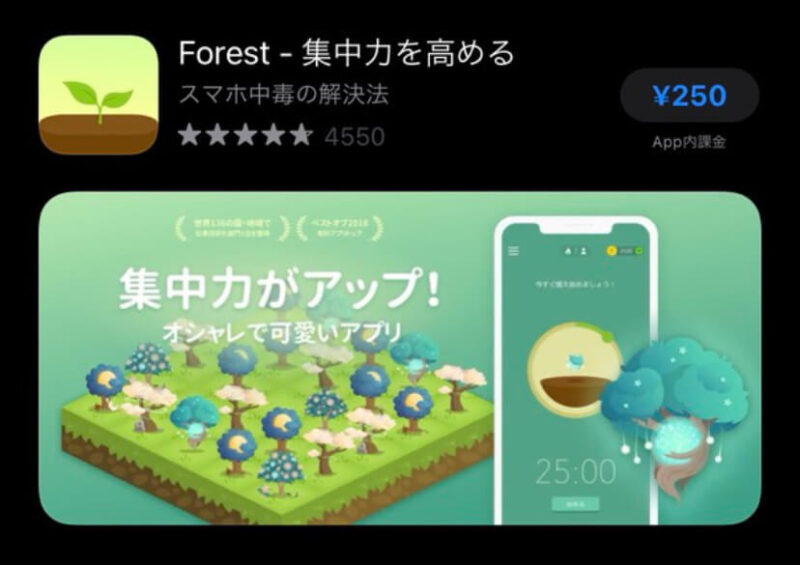
Focus To-Do
集中力を維持する方法として有名な「ポモドーロテクニック」を利用した時間配分タイマー。
具体的に言えば、「作業時間」と「休憩時間」を短い時間で区切って集中力をアップさせるというもの。子供の勉強時間の配分にはちょうどいい。
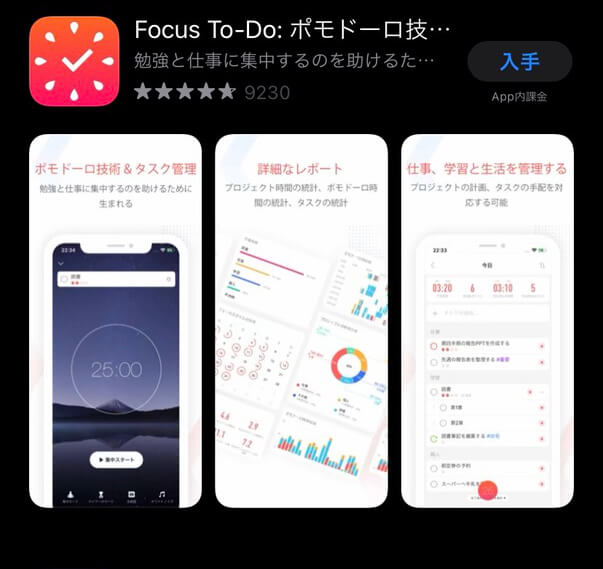
Focus
基本はポモドーロテクニック系のものは大体一緒なので、使いやすいものを選べばいいと思います。
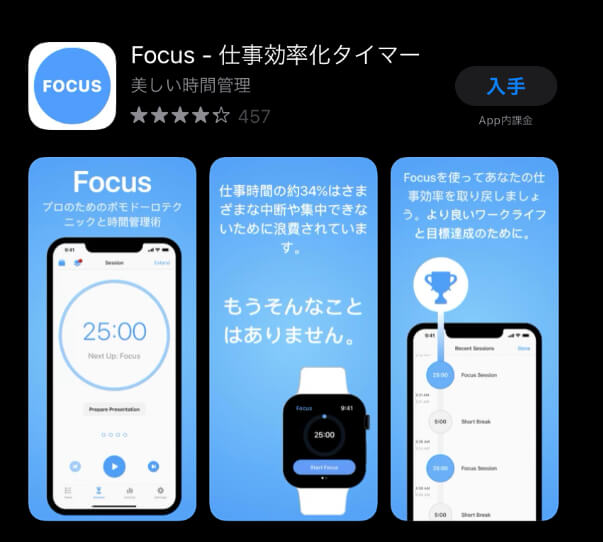
単語帳
単語帳アプリは今後もっと増えるような気がします。もう少し、子供たちがAppleWatchを手にとるようになってから、だとは思いますが。ちなみに、翻訳系も豊富にあります。
英単語 by 物書堂
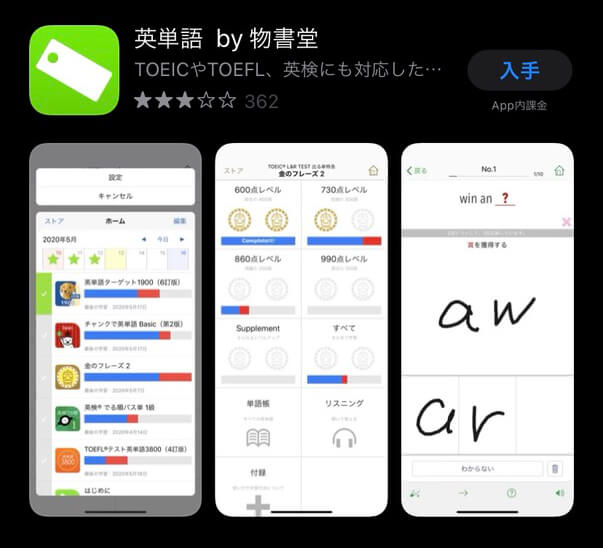
結局、子供用のApple Watchってどうしたらいいの?
AppleWatchの利用方法を最後にまとめていきます。長文にお付き合いいただき、ありがとうございました!
お金に関することまとめ
- AppleWatchで通信機能を使うならCellularモデルが必須
- 親と番号を共有する「ナンバーシェア」か、別番号でファミリー共有可能な「ウォッチナンバー」を利用する
- AppleWatchで支払いができないようにする設定は可能
子供の使い方に関することまとめ
- AppleWatchの利用状況は簡単に確認できる
- 通信できれば、子供の位置情報や連絡手段として利用できるので安心
- キッズケータイ、スマホよりも身につけやすく、できることは限られるので安心
Apple製品に関する記事リスト
当サイトでまとめているApple製品などに関する記事の一覧です。いろいろ書いています。
Appleの最新情報記事一覧
iPhoneやiPad、AppleWatchじゃない、Apple製品の記事一覧です。
AirPods
AirPodsのセールに関する情報はこちら。

AirTag
- スマートタグを比較、AirTag発売を受けて最適解を探る
- 「探す」がサードパーティーにも適応、U1チップの普及でさらに正確に
- Air Tagの本気の使い方「うっかりしなくても物を無くす人のためのライフハック」
- 『iPhone/iPadを探す』をZenlyの代わりに使う場合の注意点
iPadの関連記事
iPadのセール情報についてまとめた記事はこちら。

iPadの購入に関する記事のまとめはこちら。

iPadOSの機能に関することはこちらにまとめています。

どれを買うべきか
- iPad Airがすごくかっこいい、だけど無印で十分な気がするの
- iPadをauなどのキャリアで買うとどれくらい損するのか
- iPadを購入する最適な方法「安く買うなら中古品」
- クソ高いiPad Proをあえて購入する必要があるのはどんな人?
- iPad、現役で使える安いモデルはどれ?
- 電子ペーパータブレット、カラーとモノクロ問題
- Androidタブレットの新着情報まとめ
- 「サマーセール」タブレットのセール情報まとめ
- Google Pixel Tabletの新着情報まとめ
- Galaxy Tabを購入する際に知っておきたい情報まとめ
iPadのおすすめ使い方
- iPadOS17へのアップデート、新機能情報をまとめる
- 子育てに役立つiPadの使い方「悪影響とメリットのバランス」
- 最新のiPad OSで変更されたところを解説
- iPadに導入したいアプリ「お絵かきはしたいよね」
- Apple Pencilどれにする?代替製品のおすすめと新着情報
AppleWatchの関連記事一覧
AppleWatchを購入するときに参考にしたいことはこの記事にまとめています。

AppleWatchのセールに関する情報は別サイトでまとめています。

以下、AppleWatchについて知りたい場合に参考になる記事をまとめておきました。
- WatchOS10へのアップデート、AppleWatchでできるようになること
- AppleWatchを子どもに持たせる際に知っておきたい共有方法
- AppleWatchシリーズ比較【Series3と7、SEどれを買うか】
- 子供用のスマートウォッチで安全なやつを探している
- Apple Watch SEの価格帯が微妙すぎて悩む「酸素測定、いる?」
- スマートウォッチを買う前に、メーカー最新情報が知りたい
- AppleWatch、純正じゃない付属品はどれを選ぶ?
- スマートウォッチならPixel Watchが最良バランスか
- Galaxy Watchの最新情報まとめ
- ランニング、ウォーキング、スイミングにおすすめのスマートバンド
HomePodの関連記事一覧
HomePodのセールに関する情報はこちら。

HomePodに関連する情報は以下記事にまとめてあります。
- HomePod第2世代が登場、旧モデルと比較してどちらを買うべき?
- HomePod mini がスマートホームハブのベストアンサー
- Homekit最新製品「HomePodやAppleTVと一緒に」
- Apple Music でALAC(ロスレスオーディオ)で聴く方法
HomePodの設定、最初に知っておくこと
- HomePodのSiriを活躍させるための方法【誰でも簡単に家電操作】
- 家族全員でHomePodを使用する場合にオススメの方法
- HomePod買ったらやること【最低限必要な基本設定】
- HomePodの音質っていかが?普通の人にも違いがわかるかレビュー
iPhoneのトラブル対策の記事一覧
- iPhone不具合で電話すべきかAppleStoreに行くか悩む
- ReiBootで「iPhoneが動かない、アプデ失敗」iOS不具合を修復したい
- iPhoneの画像・動画管理はiTunesなしがいい【DearMob】
- モバイルデータ1ヵ月1GB未満に節約するおすすめiPhone設定
- Handoffできない、うまく接続されない時の対処法【iPhone iPad Mac】
- iPhoneがすぐに落ちる・再起動を繰り返している件と対策【アプリが原因】
- 使いこなせていない「メール」機能(iPhoneユーザー)
iPhoneを交換する
バックアップする
- iPhoneを復元したい時に必要になるバックアップソフト【DearMob】
- NASで自分用のクラウドサービス利用してみる【バックアップからストリーミングまで
- バックアップせずにデータをまるごと消去してしまった場合の復旧方法
iPhone端末に関する記事一覧
- iPhoneSEのスペック・発表情報まとめ
- iPhone7を中古で高く売る場合にやるべきこと【目標4万円達成】
- iPhone7が定価5万円は流石に安すぎだと思う
- iPhone7ユーザーはXRとXSの登場で買い替えを検討すべきか
- iPhone7ユーザーが8もXもスルーした理由|機能向上に需要なし
iPhoneと一緒に買いたい
- iPhoneの充電器/充電ケーブルに関する情報はこちら
- iPhoneに使いたいモバイルバッテリーに関する情報はこちら
- iPhoneの保護に使うケース/カバー情報はこちら
- iPhoneのアクセサリ(ホルダー、スタンド、周辺器具)はこちら
iPhoneじゃないスマホを選ぶ
iPhoneじゃないスマホ情報も取り扱うようになりました。
Apple Musicの記事一覧
- AppleMusicの対抗馬を探る
- Apple Music でALAC(ロスレスオーディオ)で聴く方法
- AppleMusicをお勧めしたいポイント
- AppleMusicをファミリー共有する方法と、多大なるデメリット
- auでAppleMusicを使う場合の注意点
- AppleユーザーでもYouTube Musicが最適解となり得る理由
- YouTube Musicについて知っておきたいこと|iPhoneユーザー
iCloudに関する記事一覧
- iCloudに情報握られても、本当に安心なのか。セキュリティを捜査
- iCloudの共有アルバムの作り方【家族用フォトライブラリ】
- 【iCloud系サービスのデータ】意外と難しいMacのメモ復旧作業
- ポイントサイトで暗号資産(仮想通貨)は稼げるか「濡れ手に粟」
- 画面収録で困ったら、EaseUS RecExperts for Macが便利だと思う
ファミリー共有に関する記事
- ファミリー共有の罠を解説|プライバシーを守る設定方法
- ファミリー共有のスマホで親/家族にバレる項目まとめ
- AppleOneファミリープランって本当にお得?
- カレンダー・リマインダーを家族共有して快適に暮らす
- Amazonファミリーは家族での利用がお得になるのか
- Googleのファミリー系サービスを使い倒す方法
- 子育てに役立つiPadの使い方「悪影響とメリットのバランス」
- AppleWatchを子どもに持たせる際に知っておきたい共有方法
AppleTVに関する記事
- Apple TV 4Kも整備済み販売開始、中古市場はどう変わる?
- AppleTV+、暇な時に見るならとりあえずこの作品集
- Homekit最新製品「HomePodやAppleTVと一緒に」
- 「Apple TV」が、デバイスとアプリとサービスでごちゃごちゃする
Apple製品の機能使い方まとめ
- 知らないと損する「集中モード」の活用術|iPhoneとiPad
- 『iPhone/iPadを探す』をZenlyの代わりに使う場合の注意点
- iPhoneユーザーが利用できる「メール非公開」によるアカウント作成方法
- iPhoneのパスワード生成機能について考える|一元管理
- Appleデバイスは「キーチェーン」でパスワードも一括管理
- iPhone/iPadの意外と知らない「スキャン/OCR機能」の裏技集
- iMessage(メッセージ)でiPhoneユーザーが知っておきたい裏技集
- iPhone/iPad「ジャーナル」の知っておきたい裏技集
- iPhone/iPadの意外と知らない「写真アプリ」の裏技集
- iPhone/iPadの意外と知らない安全な「リセット」方法
- iPhone「天気アプリ」は標準でいい?もっと便利なやつはあるの?
- iPhoneユーザーのブラウザ最適解は本当にSafari?
- 使いこなせていない「メール」機能(iPhoneユーザー)
- 「活用術」iPhoneのタイマーは使い勝手が悪い?
- iPhoneの動作が遅い「ラグ対応、高速化にできること」
- iPhoneのバッテリー最適化のための設定方法
- iPhoneユーザーの最適解は「Googleレンズ」、代替方法など
当サイトおすすめの位置情報変更に関する記事
当サイトで色々と試した位置情報変更のための情報についてまとめています。
位置情報変更に関する便利ツール一覧
知っておきたい豆知識
ツール一覧
- Dr.FoneのGPS変更
- iMyFone「AnyTo」
- EaseUS『MobiAnyGo』おすすめ度
- Tenorhare『iAnyGo』は位置情報変更ツールとしておすすめ?
- 「iToolab AnyGo」位置情報変更するのにおすすめできる?
ゲーム利用
位置情報共有SNS
位置情報共有SNSアプリのまとめ情報はこちらの記事にあります。
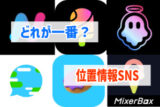


















コメント
「パズル ドラゴンズ パズル ドラゴンズ」に関する最新情報です。
ガンホー・オンライン・エンターテイメントは、スマートフォン向けパズルRPG『パズル&ドラゴンズ』(通称:パズドラ)が2025年4月30日に国内累計6,300万ダウンロードを突破したと発表しました。この記録を祝うため、ゲーム内で特別なイベントを開催する予定です。なお、ダウンロード数は各ストアでの重複を除いたもので、iOSおよびAndroid端末に対応しています。
https://gamebiz.jp/news/405357
「docomo 終了 割引」に関する最新情報です。
NTTドコモは、特定のスマートフォン購入を条件とした料金割引プログラム「docomo with」を、2023年9月の利用分をもって終了することを発表しました。現在このプログラムによる割引を受けているユーザーには、6月中に個別の案内ハガキが送付される予定です。
https://www.itmedia.co.jp/mobile/articles/2504/24/news155.html
「送信 シェア ツール」に関する最新情報です。
NTTテクノクロスのメール誤送信対策ソフトウェア「CipherCraft/Mail」が、デロイト トーマツ ミック経済研究所の2024年調査レポートにおいて、電子メール誤送信防止ツール市場で17年連続でシェアNo.1を獲得しました。具体的には、出荷金額の53.7%を占めています。この市場は、情報セキュリティポリシーのガイドライン改定や自治体での導入が進んでおり、脱PPAPのニーズも高まっています。その結果、2023年度の市場全体の出荷金額は前年比114.3%の成長を示しています。
https://prtimes.jp/main/html/rd/p/000000060.000123990.html
「コスパ 子ども 子ども 小さい」に関する最新情報です。
この記事では、成人後の年収に80万円の差がつく教育の重要性について述べています。特に、幼児教育と早期教育の違いを強調し、子どもが小さい時期に教育に投資することがコストパフォーマンスに優れている理由を説明しています。子どもが小さい時期に教育費をかけることで、将来的な収入に大きな影響を与える可能性があるため、早期の教育投資が重要であるとしています。
https://toyokeizai.net/articles/-/868406?utm_source=rss&utm_medium=http&utm_campaign=link_back
「au 割引 au pay」に関する最新情報です。
au PAY マーケットでは、Pontaパス会員向けに50%割引クーポンやポイント1.5倍増量キャンペーンを実施しています。キャンペーン期間中、特定の商品に対して大幅な割引が提供され、初めての利用者には2000円以上の購入で使える1000円割引クーポンが先着1万枚配布されます。このキャンペーンは3月3日9時59分までの期間限定です。
https://www.itmedia.co.jp/mobile/articles/2501/21/news140.html
「lender 171 ipo」に関する最新情報です。
タイトル: アルファベット支援のインドの貸し手が1億7100万ドルのIPOを申請
要約:
アルファベットのベンチャー部門であるCapitalGに支援されている貸し手Aye Financeは、インドの中小企業を対象とした融資を行っており、1億7100万ドルの初回公開株(IPO)を目指しています。現在、同社は約4億ドルの評価額を持ち、インドの22州に499の支店を展開しています。2023年9月時点での資産運用額は5億8800万ドルです。Aye FinanceのIPO申請は、インドのIPO市場における記録的な年を締めくくるものとなります。
https://techcrunch.com/2024/12/17/aye-finance-ipo/
「forest fires forest fires」に関する最新情報です。
タイトル: 環境センシングが実現、森林火災から絶滅危惧種まで追跡
この文章では、環境センシング技術が進化し、森林火災や樹木の健康、絶滅危惧種の監視に役立つ様々なデバイスについて紹介されています。特に、ドイツのフライブルク大学のウルリケ・ヴァルラーベ教授が開発した微小スケールのデバイスは、森林内の小さな変化を追跡し、気候変動や害虫の影響を把握することを目指しています。
具体的なデバイスには、以下のようなものがあります:
– **Silvanet Wildfire Sensor**: 森林の樹木に取り付けられ、ガスを感知して火災を早期に警告します。
– **Treevia**: 樹木の成長を計測し、気候の影響を分析するデジタルデンドロメーターです。
– **The Guardian**: 違法伐採や密猟を監視するために、音を感知してリアルタイムで当局に通知します。
– **BiodivX Drone**: 環境DNAを収集するために自律飛行するドローンです。
– **Leaf Sensor**: 葉のガス交換を測定し、ストレスの兆候を検出します。
– **Plant-e**: 土壌中の有機物の分解から電気を生成し、センサーを駆動します。
– **Seed-dropping drones**: 難アクセス地域での植樹を支援するために、種を空中から散布します。
これらの技術は、森林の保護と管理において新たな可能性を提供し、環境問題への対応を強化することが期待されています。
https://www.wired.com/story/environmental-sensing-is-here-tracking-everything-from-forest-fires-to-threatened-species/
「week billion hacker」に関する最新情報です。
今週のセキュリティニュースでは、ビットフィネックスのハッカーが100億ドルのビットコイン強盗に対して5年の懲役を宣告されたことが報じられています。2016年に約12万ビットコインが盗まれ、その後の暗号通貨の価値の急騰に伴い、2022年には法執行機関が関連する逮捕を行いました。ハッカーのアレクサンダー・リヒテンシュタインは、2023年に有罪を認め、今週の判決を受けました。彼の逮捕後、政府は4.5億ドル以上の資金を回収しています。
また、AIを利用した詐欺対策として、英国の通信会社が「AIおばあちゃん」を開発し、詐欺師との会話を行うことで時間を稼ぐ試みも紹介されています。さらに、NSOグループのスパイウェアに対する訴訟が進行中で、同社の創業者に対して直接的な告訴が行われています。
北朝鮮に関連するハッカーがmacOSアプリにマルウェアを埋め込もうとしているという研究結果も発表され、暗号通貨関連のターゲットに焦点を当てた攻撃が行われていることが示されています。これらのニュースは、サイバーセキュリティの脅威が依然として多様であることを示しています。
https://www.wired.com/story/bitfinex-hacker-gets-5-years-for-10-billion-bitcoin-heist/
「vision htc focus」に関する最新情報です。
**レビュー: HTC Vive Focus Vision**
HTCの最新VRヘッドセット「Vive Focus Vision」は、PCVR市場において多くの特徴を持ちながらも、価格が1,000ドルという高額に見合うだけの完成度には至っていないとの評価がされています。
**快適性**
ヘッドセットは快適で、簡単に調整可能な設計が施されています。バッテリーは後部に配置されており、重心が良く分散されているため、顔に圧迫感を感じにくいです。内蔵スピーカーも良好な音質を提供します。
**視覚の問題**
しかし、フレネルレンズの使用が失望を招いています。このレンズは視界に歪みを生じさせ、特に価格帯を考えると不満が残ります。アイトラッキング機能は便利ですが、レンズの曇りやすさも問題で、使用中に視界が悪化することがあります。
**没入感と操作性**
ミックスリアリティ機能はあるものの、パススルービデオは画質が劣り、ラグが生じることもあります。コントローラーは比較的使いやすいですが、手の追跡機能には時折不満が残ります。
**総評**
全体として、Vive Focus Visionは高性能なPCVRヘッドセットとしてのポテンシャルを持ちながらも、視覚的な問題や価格に見合わない点が目立ちます。高品質な体験を求めるユーザーには向いていますが、コストパフォーマンスを重視するなら他の選択肢を検討すべきでしょう。評価は6/10です。
https://www.wired.com/review/htc-vive-focus-vision/
「vision htc focus」に関する最新情報です。
**要約: HTC Vive Focus Vision レビュー**
HTCの最新VRヘッドセット「Vive Focus Vision」は、PCVR市場において高価格($1,000)ながらも多くの欠点を抱えていると評価されています。主な特徴として、快適な装着感、目の位置に合わせた自動レンズ調整、そして混合現実アプリ用のフルカラー透過視界が挙げられますが、これらの機能は高価格に見合うものではないと指摘されています。
**快適性:** ヘッドセットは軽量で、後部にバッテリーを配置することで重心が良好に保たれています。調整も簡単で、長時間の使用でも快適です。
**視覚の問題:** しかし、使用されているフレネルレンズは価格に見合わない品質で、視界に歪みやアーティファクトが生じることが多いです。特に、目の位置に合わせた調整が毎回行われるため、頻繁に着脱する際に煩わしさを感じることがあります。
**没入感と操作性:** 混合現実機能は一定の効果がありますが、映像がぼやけていることや遅延があるため、使用感はやや不満が残ります。PCに接続して使用することで高品質な体験が可能ですが、無線接続ではラグが発生しやすく、安定した体験を求めるなら有線接続が推奨されます。
総じて、Vive Focus Visionは高性能なヘッドセットであるものの、価格に見合った体験を提供できていないとの評価が下されています。より手頃な選択肢を求めるユーザーには、他のヘッドセットを検討することが勧められています。評価は6/10です。
https://www.wired.com/review/htc-vive-focus-vision/
「iphone ケース ドコモ」に関する最新情報です。
NTTドコモが8月に発売した「e-paper case 01」は、iPhone 13、14、15に対応した電子ペーパー内蔵のスマホケースで、価格は9790円(税込み)です。このケースの特徴は、スマホアプリから設定した画像を背面の電子ペーパーに表示できる点で、特に「推し活」を楽しむ若年層のニーズに応えるために開発されました。電子ペーパーは壁紙表示のみですが、疑似的な2画面スマホとしても利用可能で、手軽に背面画像の着せ替えができるため、個性的なスマホケースを求める人におすすめです。今後は、対応機種の拡充が期待されています。
https://www.itmedia.co.jp/mobile/articles/2409/28/news085.html
「brain focus headphones」に関する最新情報です。
タイトル: 集中力向上を謳う脳波トラッキングヘッドフォンを試してみた
ボストンに本社を置くNeurable社が、脳波を読み取ることで集中力を測定する「MW75 Neuro」というスマートヘッドフォンを発表しました。このデバイスは、脳波を記録するための電極を内蔵しており、ユーザーの集中状態をモバイルアプリに送信します。価格は699ドルで、2024年秋に出荷予定です。2025年春からはヨーロッパと英国でも販売されます。
このヘッドフォンは、ユーザーが特定のタスクに取り組む際の脳波を測定し、集中度に応じて「フォーカスポイント」を獲得する仕組みです。アプリは、ユーザーがどの時間帯に最も集中しているかを分析し、集中力が低下した際には休憩を促す機能も備えています。
ただし、脳波データのプライバシーに関する懸念もあります。Neurable社は、収集したデータを匿名化し、暗号化して保存することを約束していますが、ユーザーの健康データがどのように利用されるかは不透明です。専門家は、脳波データが法的な問題を引き起こす可能性も指摘しています。
このような脳波トラッキングデバイスが市場に受け入れられるかどうかは、今後の動向に注目です。
https://www.wired.com/story/this-brain-tracking-device-wants-to-help-you-work-smarter/
「vision focus focus vision」に関する最新情報です。
HTCは新しいポータブルヘッドセット「Vive Focus Vision」を発表し、価格は1,000ドルで、AppleのVision ProやPCゲーミング市場に挑戦しています。このヘッドセットは、エンタープライズ市場を重視しつつ、PCゲーマーにもアピールする性能を備えています。Vive Focus Visionは、スタンドアロン機能とDisplayPortモードをサポートし、高品質なPCVR体験を提供します。さらに、目の追跡機能や深度補正された混合現実用のカメラ、低光条件下での手の追跡を強化する赤外線センサーも搭載されています。
https://techcrunch.com/2024/09/18/htc-takes-on-apples-vision-pro-and-pc-gaming-with-1000-vive-focus-vision/
「デキる デキる 今日 パズル」に関する最新情報です。
ポッピンゲームズジャパンは、TVアニメ「デキる猫は今日も憂鬱」を基にした新作スマートフォン向けパズルゲーム「デキる猫は今日も憂鬱~デキる猫はパズルもデキる~」を2024年9月に正式リリースすることを発表しました。このゲームは、簡単な操作で楽しめる3マッチパズルゲームで、アニメのキャラクターたちと共にクリアを目指します。事前登録者数は3万人を突破しており、達成報酬としてSNSアイコンがプレゼントされるキャンペーンが実施中です。5万人達成時にはゲームオリジナル壁紙もプレゼントされる予定です。
https://gamebiz.jp/news/392507
「malioncloud malioncloud 連携 インターコム」に関する最新情報です。
株式会社マネーフォワードは、勤怠管理システム『マネーフォワード クラウド勤怠』と、インターコムが提供する情報漏洩対策ソフト『MaLionCloud』との連携を開始しました。この連携により、従業員の残業時間や労働状況を可視化し、隠れた残業時間を発見することが可能になります。具体的には、打刻データとPC操作ログを突合させることで、実際の勤務時間と打刻の差異を明らかにし、労務リスクの防止に寄与します。特にIPOを目指す成長企業にとって、残業代未払いのリスクを軽減する重要な施策となります。今後も両社は機能強化と連携を進め、企業の適切な労務管理を支援していく方針です。
https://corp.moneyforward.com/news/release/service/20240912-mf-press-2/
「au 割引 au pay」に関する最新情報です。
KDDIは、9月2日から9月30日までの期間中、「スシロー」「京樽」「回転寿司みさき」「杉玉」でau PAYを利用した支払いに対して、最大1万Pontaポイントが当たるキャンペーンを実施します。対象店舗で1500円以上の支払いを行うと、抽選で1万5000人にポイントがプレゼントされ、支払い回数が増えるほど当選確率が上がります。また、クーポンを利用することで、1500〜2000円以上の支払いに対して最大5〜20%の割引も受けられます。
https://www.itmedia.co.jp/mobile/articles/2408/30/news174.html
「ソフトバンク 単体 購入」に関する最新情報です。
ソフトバンクは、2024年8月1日からAndroidスマートフォンの単体購入を停止し、選択肢をiPhoneとiPadのみに限定しました。この変更は市場環境や販売戦略に基づくもので、オンラインショップおよび実店舗の両方で適用されます。なお、一部のAndroidスマートフォンには割引プランが用意されており、例えば「Pixel 9(128GB)」は特定の条件を満たすことで非常に低価格で利用できるオプションがありますが、追加の費用やサービス加入が必要です。
https://www.itmedia.co.jp/mobile/articles/2408/30/news172.html
「tank going hacker」に関する最新情報です。
ウクライナ出身のハッカーであるVyacheslav Igorevich Penchukov(通称Tank)が、FBIの「最重要指名手配犯」リストに載り、10年以上逃亡していたが、2022年末にスイスで逮捕され、アメリカに引き渡された。アメリカの裁判所で有罪を認めた彼は、2つの罪状で有罪判決を受け、18年の刑と7300万ドル以上の支払いを命じられた。彼はJabber Zeusハッキンググループのリーダーであり、銀行口座情報を盗み、数千万ドルを米欧の中小企業から盗んだことを認めた。Penchukovの逮捕は、東欧のサイバー犯罪者に対する西側の法執行機関の取り組みを浮き彫りにし、サイバー犯罪の減少と共に、ランサムウェアやデータの身代金要求が主要な戦術となっている。
https://www.wired.com/story/vyacheslav-igorevich-penchukov-tank-zeus-malware-sentencing/